Das Einrichten eines VPN (virtuelles privates Netzwerk) in Ihrem Router anstelle der Geräte, die Sie verwenden, ist immer eine bessere Lösung. Wenn Sie dies tun, wird jedes Gerät, das Sie mit dem Router verbinden, automatisch geschützt.
Einer der beliebten VPN -Dienste ist heute ExpressVPN und wir können es als ein Datenschutz- und Sicherheitstool beschreiben, das verwendet wird, um Ihre IP -Adresse zu maskieren und Ihren Webverkehr zu verschlüsseln. Im Grunde können Sie das Internet anonym von jedem von Ihnen ausgewählten Ort surfen .
Im folgenden Artikel werden Sie Ihnen mitteilen , wie Sie auf einen Router zugreifen , der ExpressVPN ausführt und wie Sie einige seiner grundlegenden Einstellungen ändern können.
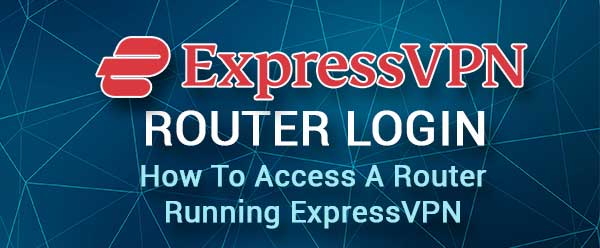
Bevor Sie sich anmelden
Zuerst müssen Sie sicherstellen, dass ExpressVPN auf Ihrem Router installiert ist.
Anschließend benötigen Sie ein Gerät, das mit dem ExpressVPN -Router angeschlossen ist, entweder mit einer kabelgebundenen oder drahtlosen Verbindung.
Und schließlich müssen Sie die Standard -Administratoranmeldetails der Router kennen. Diese finden Sie auf dem Aufkleber am unteren Rand des Routers oder im Benutzerhandbuch.
Wie melde ich mich bei einem Router an, der ExpressVPN ausführt?
Nachdem Sie sich fertig gemacht haben, können Sie die unten beschriebenen Schritte ausführen und das ExpressVPN -Admin -Dashboard in einer Minute sehen.
Schritt 1 - Verbinden Sie das Gerät mit dem Netzwerk
Das erste, was Sie tun müssen, bevor Sie sich anmelden, ist, sicherzustellen, dass Sie mit dem ExpressVPN -Router -Netzwerk verbunden sind. Sie können eine Verbindung über WLAN oder eine verdrahtete Verbindung herstellen. Wenn Sie eine verdrahtete Verbindung verwenden, stellen Sie sicher, dass Sie das WLAN vorübergehend ausschalten .
Nachdem Sie eine Verbindung zum Netzwerk hergestellt haben, können Sie zum nächsten Schritt übergehen.
Schritt 2 - Öffnen Sie einen Webbrowser auf Ihrem Gerät
Entsperren Sie nun Ihr Gerät und starten Sie den auf dem Gerät installierten Webbrowser. Der Webbrowser wird im Allgemeinen zum Zugriff auf die Routereinstellungen verwendet. Sie können den bereits auf Ihrem Smartphone, Laptop oder Desktop installierten Computer verwenden.
Sie haben wahrscheinlich Google Chrome, Edge oder Safari auf Ihrem Gerät installiert. Es ist nicht erforderlich, einen neuen Webbrowser zu installieren. Wenn Sie jedoch Probleme haben, sich anzumelden, ist es gut zu versuchen, den Router -Einstellungen von einem anderen Browser aus zuzugreifen.
Schritt 3 - Geben Sie die Webadresse oder IP ExpressVPN in die Adressleiste ein
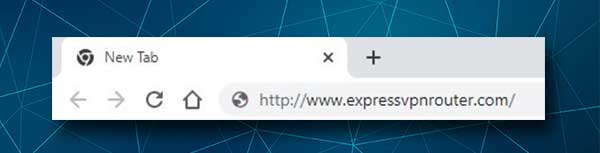
Besuchen Sie http://www.expressvpnrouter.com/ oder geben Sie die IP -Adresse der Router in die Browser -Adressleiste ein. Drücken Sie die Eingabetaste oder gehen Sie auf die Tastatur und Sie sollten die Anmeldeseite für ExpressVPN -Router sehen.
Sie können auch einige der folgenden IP -Adressen ausprobieren: 192.168.1.1 , 192.168.132.1, 192.168.42.1 oder 192.168.21.1.
Sie finden auch die IP -Adresse der Router (Standard -Gateway), indem Sie hier diesem Handbuch folgen .
Schritt 4 - Geben Sie den Benutzern und Passwort für den ExpressVPN -Router ein
Wenn Sie gebeten werden, einen Benutzernamen und ein Passwort einzugeben, verwenden Sie die auf dem Router -Etikett gedruckten. Wenn das Standardkennwort zuvor geändert wurde, müssen Sie natürlich den neuen verwenden.
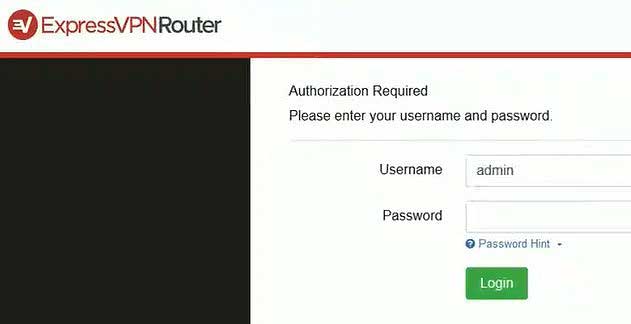
Klicken Sie auf die Schaltfläche Anmeldung, wenn Sie die Admin -Anmeldedaten eingeben. Wenn sie korrekt sind, sollten Sie das ExpressVPN -Administrator -Dashboard sehen. Dort können Sie den aktuellen Standort aus der Liste der verfügbaren Länder problemlos auswählen und das Land auswählen, mit dem Sie eine Verbindung herstellen möchten.
Sie können auch einige zusätzliche Einstellungen wie den drahtlosen Netzwerknamen und das Kennwort und ähnliche Einstellungen anpassen.
Wie ändere ich den Namen und das Passwort für ExpressVPN -WLAN?
Das Ändern des drahtlosen Netzwerknamens möchten wir normalerweise tun, um unser Haus- oder Geschäftsnetzwerk zu personalisieren. Gleichzeitig wird das Ändern des Wi-Fi-Passworts ab und zu sehr empfohlen, da wir heutzutage unser drahtloses Passwort häufig mit unseren Gästen und Besuchern teilen. Aus diesem Grund wird empfohlen, es manchmal zu ändern, und es ist auch wichtig, ein starkes und eindeutiges Wi-Fi-Passwort einzurichten.
Das Ändern des Wi-Fi-Namens und des Passworts ist für Router, die ExpressVPN ausführen, ziemlich einfach. Hier erfahren Sie, wie es geht.
1. Melden Sie sich bei Ihrem Router an, wie oben beschrieben ExpressVPN.
2. Wählen Sie im Menü in der linken Seite die Netzwerkeinstellungen aus.
3. Klicken Sie nun auf Wi-Fi-Einstellungen .
4. Sie haben nun die Möglichkeit, den Wi-Fi-Namen und das Wi-Fi-Passwort für Ihre 2,4-GHz- und 5-GHz-Netzwerke zu ändern.
5. Wenn Sie die erforderlichen Felder ausfüllen, klicken Sie unten auf die Schaltfläche Speichern, um die Änderungen zu bestätigen.
Es kann einige Zeit dauern, bis die Änderungen angewendet werden, aber Sie sollten den neuen Netzwerknamen bald sehen. Schließen Sie Ihr Gerät mit dem neuen Wi-Fi-Netzwerknamen an und verwenden Sie das neue Wi-Fi-Passwort. Bitte denken Sie daran, die anderen drahtlosen Geräte mit dem neuen Wi-Fi-Netzwerk zu verbinden.
Letzte Worte
Wenn Sie sich um Ihre Privatsphäre befassen, wird die Verwendung eines VPN sehr empfohlen. ExpressVPN ist eine der empfohlenen Optionen. Nachdem Sie sie auf Ihrem Router installiert haben, können Sie das Internet praktisch aus jedem Land surfen. Die Auswahl des gewünschten Landes ist ziemlich einfach, wenn Sie auf die Einstellungen für ExpressVPN -Router zugreifen.
Wir hoffen, dass die oben dargestellten Schritte Ihnen geholfen haben , sich bei Ihrem Router aus ExpressVPN anzumelden . Jetzt haben Sie die Möglichkeit, einige der grundlegenden und erweiterten Routereinstellungen zu ändern. Wie immer empfehlen wir dringend, sich um die Änderungen zu kümmern, die Sie vornehmen, und stellen Sie sicher, dass Sie gut informiert sind, was Sie tun. Sie möchten nicht aus Ihrem eigenen Netzwerk gesperrt werden oder es unbrauchbar machen, da Sie einige unglückliche Konfigurationsänderungen vorgenommen haben.
